IPhoneのモバイルデータ統計を自動的にリセットする方法

iPhoneのモバイルデータ統計を自動的にリセットする方法について詳しく解説します。ショートカットを利用して手間を省きましょう。

iOS 16 バージョンでは写真の顔検出機能が更新され、 iPhone の写真に位置情報を追加するだけでなく、その顔を写真に追加できるようになりました。そこから、ユーザーは写真に保存されている顔を使って画像を簡単に検索できます。写真に追加された同じ顔を持つすべての写真は、自動顔検出ビデオを含む素早い検索のためにグループ化されます。以下の記事では、iPhone で写真に顔を追加する方法を説明します。
iPhone で写真に顔を追加する手順
ステップ1:
まず、顔の画像を開き、下のi アイコンをクリックします。この時点で、iPhone が認識した顔が写真に表示されることがすぐにわかります。

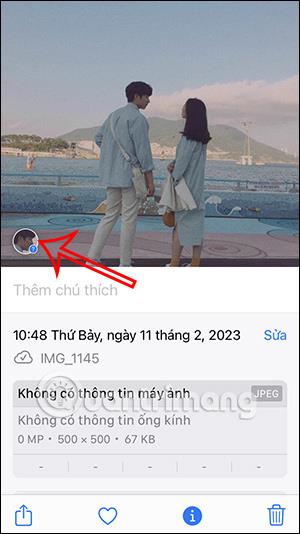
ステップ2:
この面をクリックし、[名前付きのタグ]を選択します。ここで、ユーザーはこの顔の名前を入力し、右上隅にある「次へ」をクリックします。ここで、ユーザーは「完了」をクリックしてこの顔の名前を保存するだけです。
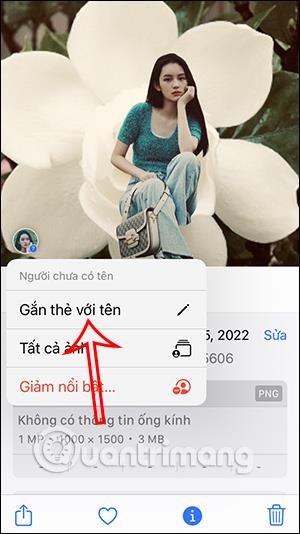

ステップ 3:
次に、写真内の保存された顔をクリックし、 [すべての写真...]をクリックすると、ユーザーが保存したのと同じ顔で見つかった画像とビデオがすぐに表示されます。


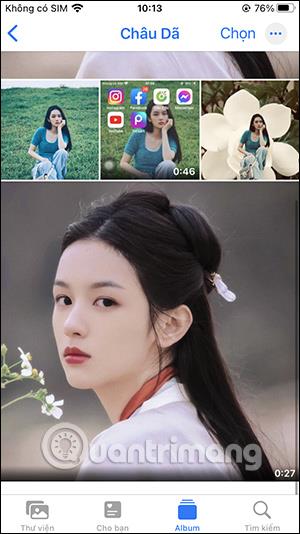
ステップ 4:
ユーザーが画像またはビデオの下にあるi アイコンをクリックすると、写真に表示されている顔が表示されます。
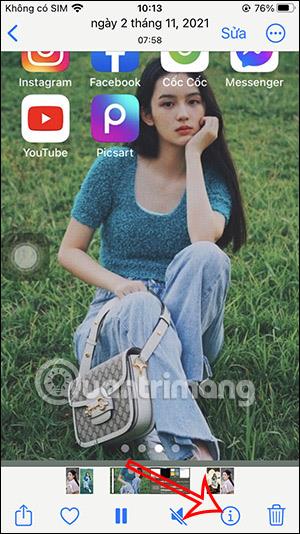
iPhoneの写真から余分な顔を削除する方法
ステップ1:
画像内の情報項目をもう一度クリックし、写真に保存されている顔をクリックします。「これは違います...」をクリックし続けると、iPhone に写真に保存されている顔の名前を変更または削除する 2 つのオプションが表示されます。
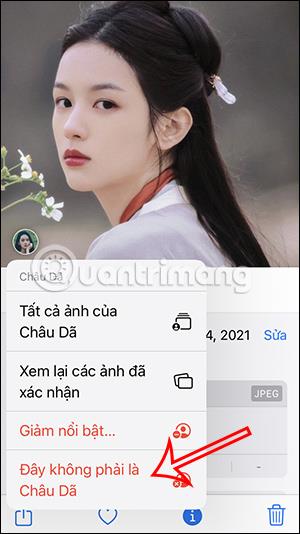
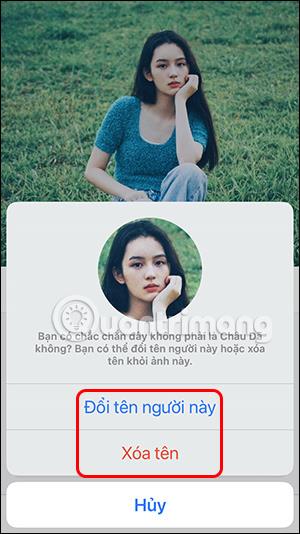
ステップ2:
この面を新しい名前に変更する場合は、新しい名前を入力します。写真内の顔を削除したい場合は、「名前を削除」をクリックします。
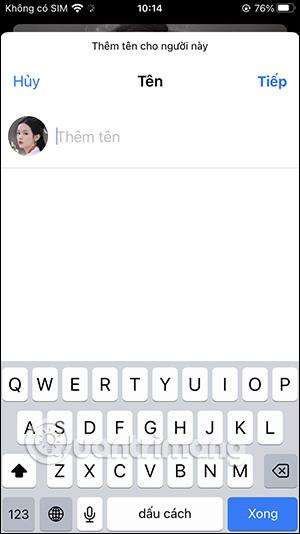
iPhoneの写真に顔を追加するビデオチュートリアル
iPhoneのモバイルデータ統計を自動的にリセットする方法について詳しく解説します。ショートカットを利用して手間を省きましょう。
Zen Flip Clock アプリケーションは、iPhoneユーザーがフリップ時計を簡単に設定するための優れたオプションを提供します。
サッカー愛好家なら、このライブアクティビティ機能を活用し、iPhoneのロック画面に2022年ワールドカップのスコアを表示する方法をチェックしましょう。
初めての iPhone にインストールした最初の iOS アプリが何だったのか気になりますか?この記事では、その確認方法を詳しく解説します。
Apple がリリースしたばかりの iOS 16 バージョンには興味深い機能がたくさんありますが、Android で見たことのある機能もいくつかあります。
この記事では、iPhoneでビデオを自動的に繰り返す方法を詳しく解説します。ループ再生の手順を簡潔に説明し、便利なヒントも紹介します。
この記事では、iPadのNoteアプリで手書きのメモをコピーして貼り付ける最も簡単な方法を紹介します。iPadを使って手書きをデジタル化する方法を学びましょう。
iPhoneのメモに署名を挿入する方法をご紹介します。この機能は文書の保護に役立ち、コンテンツの盗用を防ぎます。
iPhoneでイベントカレンダーをロック画面に表示し、必要なときに簡単に確認できる方法を紹介します。今後のスケジュールを忘れないために、カレンダーのアプリケーションを活用しましょう。
iPad用Safariブラウザで、お気に入りバーを簡単に管理する方法について詳しく説明します。お気に入りバーを表示することで、ウェブサイトへのアクセスがより便利になります。








